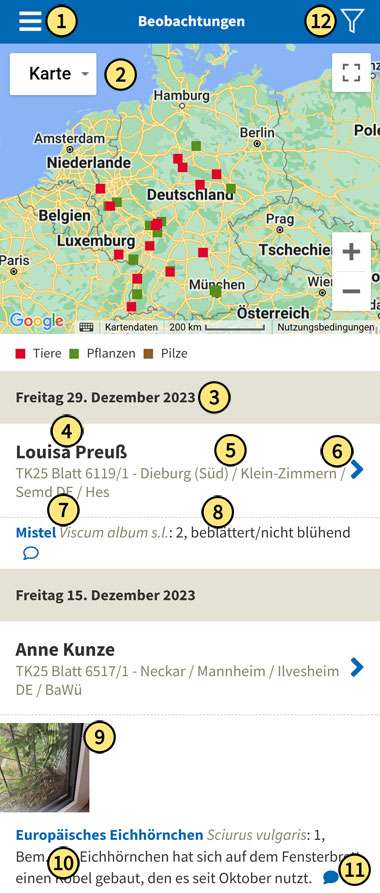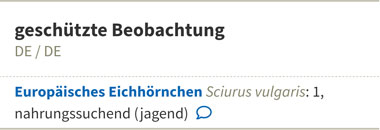Beobachtungen ansehen auf Aktionsseiten
Bei den weiter unten gezeigten Abbildungen handelt es sich um Bildschirmfotos (Screenshots). Eine Bedienung der Aktionsseiten ist darüber nicht möglich. Um die hier erläuterten Details selbst umzusetzen, rufen Sie bitte zunächst die jeweilige Aktionsseite auf, mit der Sie arbeiten möchten.
Mithilfe der Aktionsseite können Sie eine aktuelle Beobachtungsliste aufrufen, die Sichtungen der jeweiligen Zielart(en) auflistet. Diese Funktion ist nur dann nutzbar, wenn eine aktive Internetverbindung besteht. Um die Beobachtungsliste betrachten zu können, brauchen Sie nicht auf der Aktionsseite → registriert und angemeldet zu sein. Folgende Inhalte bieten die Beobachtungslisten der Aktionsseiten, optionale Inhalte sind entsprechend gekennzeichnet.
#1. Hauptmenü: Durch Antippen des Hamburger-Menü-Symbols öffnet sich das → Hauptmenü.
#2. Landkarte (optional): Kartenansicht mit Darstellung der Fundorte der Zielart(en) der Aktionsseite. Zwischen Kartenansicht und Satellitenbild jeweils mit und ohne Beschriftung wählbar. Karte kann im Vollbild aufgerufen und Ansicht mit ‚+‘ und ‚-‘ vergrößert bzw. verkleinert werden.
#3. Tagesdatum: Zwischenüberschrift mit Tagesdatum; darunter Auflistung der Einträge des jeweiligen Tages.
#4. Name: Name der Person oder Institution, die die Beobachtung(en) hochgeladen hat. Antippen des Namens oder des das nach rechts weisende Symbols (mathematisches Größer-als-Zeichen, siehe Markierung #6) öffnet das → persönliche Profil dieser Person oder Institution.
#5. Beobachtungsgebiet: Anzeige des Namens des TK-25-Quadranten bzw. des Gebietsnamens und der Abkürzung des Bundeslandes (bei Beobachtungen aus Deutschland); alternativ Name des Landes. Mehr Informationen darüber, was Gebiete auf unserem Meldeportal sind, bietet → diese Rubrik.
#6. persönliches Profil aufrufen: Durch Antippen öffnet sich das persönliche Profil der Person oder Institution, die die Beobachtung gemeldet hat. Weitere Informationen zum Inhalt gibt es → hier.
#7. Name der Art/des Taxons: Bei Arten oder Taxa wird zuerst der deutsche Trivialname angegeben, gefolgt vom wissenschaftlichen Namen. Gibt es keinen Trivialnamen, ist nur der wissenschaftliche Name vermerkt. Fett gesetzte blaue Namen können angetippt werden, um zum jeweiligen → Porträt zu gelangen.
#8. Angaben zur Beobachtung: Sofern verfügbar, werden Angaben wie die (ungefähre) Anzahl beobachteter Individuen/Exemplare sowie Details (z. B. blühend, ruhend, überfliegend etc.) angezeigt.
#9. Belegbild(er): Zu einer Beobachtungsmeldung gehörende Belegbilder werden gemeinsam mit dieser angezeigt. Durch Antippen der Bilder öffnet sich die entsprechende Detailansicht mit weiteren Informationen. Mehr zum Thema finden Sie → hier.
#10. Bemerkungen: Melder*innen können optional Bemerkungen zu ihren Beobachtungsmeldungen notieren, die in der Liste angezeigt werden.
#11. Kommentare: Bei weißem Sprechblasensymbol liegen noch keine Kommentare zur Beobachtung vor. Ist es blau, wurde bereits mindestens ein Kommentar geschrieben. Durch Antippen des (weißen oder blauen) Sprechblasensymbols wird das Kommentarformular aufgerufen, siehe → Beschreibung.
#12. Filter: Durch Antippen des Trichtersymbols öffnet sich das Filtermenü. Bei blauem Symbol ist kein Filter aktiv, ein weißes Symbol signalisiert aktive Filtereinstellungen, siehe → Hintergrundtext.
Anzeige geschützter Beobachtungen
Beobachtungsmeldungen, die mit einem Schutz versehen wurden, werden ohne Nennung des exakten Fundortes und ohne Beobachter*innen-Namen angezeigt. Es ist lediglich das Land und ggf. das Bundesland vermerkt.
Mehr zum Thema geschützte Beobachtungen können Sie → hier nachlesen.
Tipps zur Technik
Am besten lässt sich die Aktionsseite im Browser Chrome bedienen. In anderen Browsern kann es zu längeren Ladezeiten etc. kommen. Nach einiger Zeit (meist ca. 15 Minuten) der Nichtbenutzung wird die Serversitzung automatisch beendet. Um die Aktionsseite weiter verwenden zu können, laden Sie sie einfach noch einmal neu.
Wenn Sie möchten, dass Ihre aktuelle Position vom Smartphone automatisch ins Meldeformular übernommen werden kann, geben Sie dies bitte frei. Gegebenenfalls müssen Sie dazu die Datenschutzeinstellungen bzw. die Freigabe der Ortungsdienste an Ihrem Gerät bearbeiten. Auf dem iPhone ist es erforderlich, im Browser die Ortungsdienste freizugeben und in den Ortungsdiensten wiederum den Browser.
Sie haben eine individuelle Frage zur Bedienung der Aktionsseiten von NABU|naturgucker und möchten mit uns Kontakt aufnehmen? Dann wenden Sie sich bitte an support@NABU-naturgucker.de.